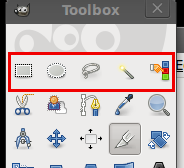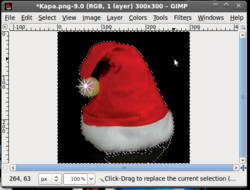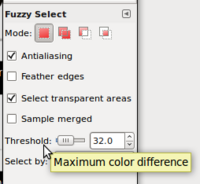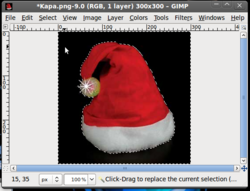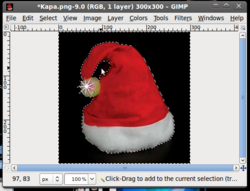Razlika između inačica stranice Gimp:Odabir pojedinih elemenata slike
| Redak 14: | Redak 14: | ||
Zanimljiv je treći alat po redu: | Zanimljiv je treći alat po redu: | ||
| − | + | ||
| + | == Fuzzy select tool == | ||
| + | |||
[[Slika:Fuzzy_select.png|left]] | [[Slika:Fuzzy_select.png|left]] | ||
| Redak 20: | Redak 22: | ||
Osjetljivost alata se može podešavati. To je jako korisno kada treba odabrati područje na kojem imamo više nijansi iste ili slične boje. | Osjetljivost alata se može podešavati. To je jako korisno kada treba odabrati područje na kojem imamo više nijansi iste ili slične boje. | ||
| + | |||
| + | '''Primjer: Kapa Djeda Božičnjaka''' | ||
| + | |||
| + | Na slijedećem primjeru ćemo objasniti kako se taj alat koristi: | ||
| + | |||
| + | Na slici kape Djeda Božičnjaka ćemo odabrati bijelu pozadinu, te ćemo je ukloniti. | ||
| + | |||
| + | [[Slika:Kapa.png|thumb|250px|left|Početna slika]] | ||
| + | |||
| + | Odaberite Fuzzy Select tool. Kliknite negdje na crnu pozadinu. | ||
| + | |||
| + | Vidjeti ćete da će biti odabrano veliko područje crne boje. | ||
| + | |||
| + | Međutim, najvjerojatnije neće biti najpreciznije odabrano i zaostati će područja koja nisu odabrana. | ||
| + | [[Slika:Fuzzy1.png|thumb|left|250px|Početni odabir]] | ||
| + | Za to služi Treshold klizač koji se nalazi na dnu Toolboxa. | ||
| + | [[Slika:Treshold.png|thumb|left|200px|Treshold klizač]] | ||
| + | Podesite osjetljivost na željenu i ponovno kliknite na sliku. | ||
| + | [[Slika:Fuzzy2.png|thumb|left|250px|Podešen odabir]] | ||
| + | Ukoliko želite odabrati još neko područje držite stisnutu tipku Shift. Tada ćete ranijem odabiru dodati i novi. | ||
| + | [[Slika:Fuzzy3.png|thumb|left|250px|Odabrana dva područja]] | ||
Inačica od 22:56, 30. prosinca 2009.
Postoji više alata pomoću kojih možete odabrati pojedine elemente slike.
U gornjem redu Toolboxa naći ćete najjednostavnije alate za odabir pojedinih elemenata slike.
Redom s lijeva na desno:
- Odabir pravokutnog elementa slike;
- Odabir elipse ili kruga;
- Odabir proizvoljnog, rukom crtanog oblika;
- Odabir cjelovitog područja iste ili slične boje;
- Odabir područja iste boje
Prva tri alata su dosta razumljiva i nema velike potrebe objašnjavati ih. Pomoću njih odabirete područje oblika prvaokutnika, elipse ili proizvoljnog oblika.
Zanimljiv je treći alat po redu:
Fuzzy select tool
Pomoću njega možete automatski odabrati kontinuirano područje slične boje.
Osjetljivost alata se može podešavati. To je jako korisno kada treba odabrati područje na kojem imamo više nijansi iste ili slične boje.
Primjer: Kapa Djeda Božičnjaka
Na slijedećem primjeru ćemo objasniti kako se taj alat koristi:
Na slici kape Djeda Božičnjaka ćemo odabrati bijelu pozadinu, te ćemo je ukloniti.
Odaberite Fuzzy Select tool. Kliknite negdje na crnu pozadinu.
Vidjeti ćete da će biti odabrano veliko područje crne boje.
Međutim, najvjerojatnije neće biti najpreciznije odabrano i zaostati će područja koja nisu odabrana.
Za to služi Treshold klizač koji se nalazi na dnu Toolboxa.
Podesite osjetljivost na željenu i ponovno kliknite na sliku.
Ukoliko želite odabrati još neko područje držite stisnutu tipku Shift. Tada ćete ranijem odabiru dodati i novi.